Windows
Cách khắc phục sự cố mất Calculator trong Windows 10
Một trong những phần mềm Windows cũ kỹ nhất là Calculator. Nó cũng chính là một trong số phần mềm cơ bản và có lẽ được sử dụng nhiều nhất. Windows Calculator đã thu được cập nhật lớn với phiên bản 10. Có nhiều máy tính khác có sẵn trong menu và tính năng ghi nhớ để lưu các tính toán trước.
Tuy nhiên nhiều người gặp vấn đề bị mất hoặc không khởi động ứng dụng Calculator. Dưới này là một số biện pháp để khắc phục lỗi và mang Calculator trở lại Windows 10.
Hướng dẫn khắc phục vấn đề phần mềm Calculator bị mất trong Windows 10
- 1. Cập nhật hệ điều hành và ứng dụng
- 2. Khởi động lại máy tính
- 3. Tạo phím tắt Calculator
- 4. Sử dụng trình khắc phục sự cố
- 5. Reset ứng dụng Calculator
- 6. Gỡ cài đặt và cài đặt lại phần mềm Calculator
1. Cập nhật hệ điều hành và phần mềm
Windows 10 Calculator hiện là nguồn mở, nó không liên quan đến vấn đề code, cũng có thể có thể do xung đột và nhóm Microsoft đã phát hành bản vá để bạn có thể tải về.
Đầu tiên, mở Settings bằng cách nhấn Win + I và chọn Update & Security .
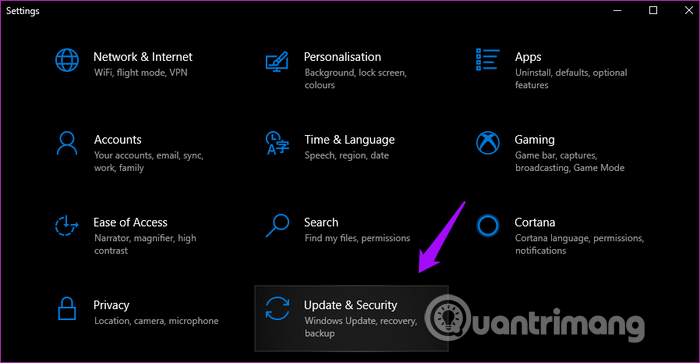
Trong tab Windows Update bên trái, bạn cũng có thể có thể kiểm tra xem có bản cập nhật mới không, nếu có hãy cài đặt chúng.

Tiếp theo, mở Windows Store và click vào icon menu để chọn Downloads and updates xem có bản cập nhật phần mềm Calculator không.
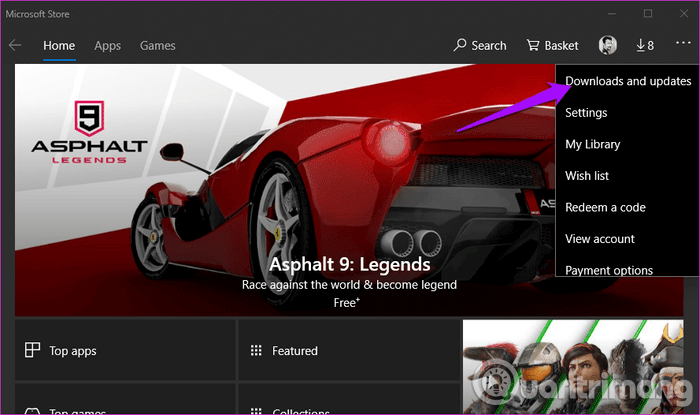
Bạn sẽ thấy một danh sách mọi thứ các phần mềm có sẵn. Nếu thấy có cập nhật cho ứng dụng Calculator, click vào nút Update all .
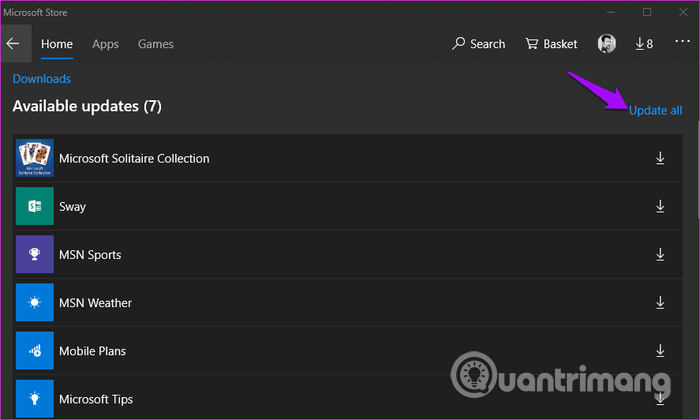
2. Khởi động lại máy tính
Thông thường, khi cập nhật hệ điều hành, Windows 10 sẽ tự động khởi động lại. Nếu không, bạn nên tự khởi động lại máy tính vì nó cũng có thể giải quyết nhiều vấn đề.
- Vì sao khởi động lại điện thoại giúp máy chạy nhanh hơn và khắc phục một số lỗi thông thường?
3. Tạo phím tắt Calculator
Ứng dụng Calculator không khởi chạy từ menu Start vì một lý do nào đó. Một số người sử dụng báo cáo việc tạo shortcut desktop cũng đều có thể giải quyết vấn đề.
Cách đơn giản nhất để tạo shortcut là tìm kiếm phần mềm Calculator trong Windows Search là bấm chuột phải và chọn Pin to taskbar . Khi shortcut được thêm nữa thanh Taskbar, bạn cũng có thể kéo và thả nó vào desktop.

Nếu cách trên không được hoặc bạn không tìm thấy phần mềm Calculator trong Windows Search, click chuột phải vào bất kể đâu trên desktop và chọn New > Shortcut .
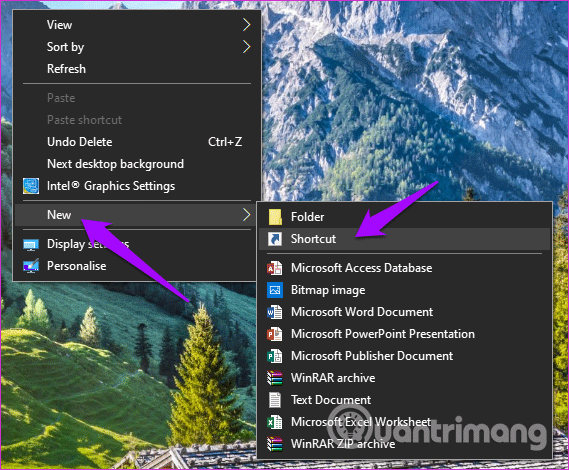 Shortcut” title=” Cách khắc phục sự cố mất Calculator trong Windows 10 ” />
Shortcut” title=” Cách khắc phục sự cố mất Calculator trong Windows 10 ” />
Duyệt đến vị trí của phần mềm Calculator được cài đặt và click vào Next trong cửa sổ bật lên.
C:WindowsSystem32calc.exe
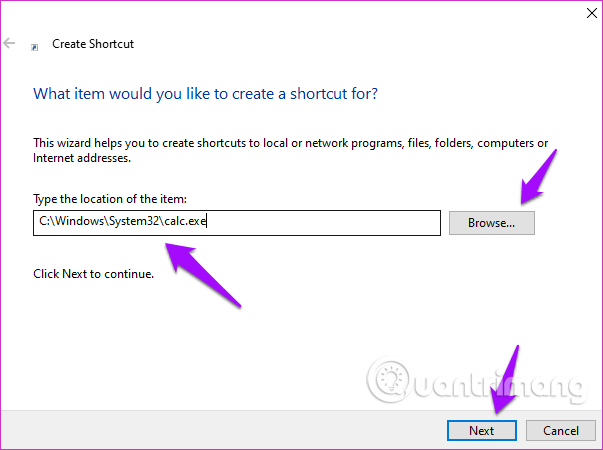
Chọn tên shortcut và click vào Finish .
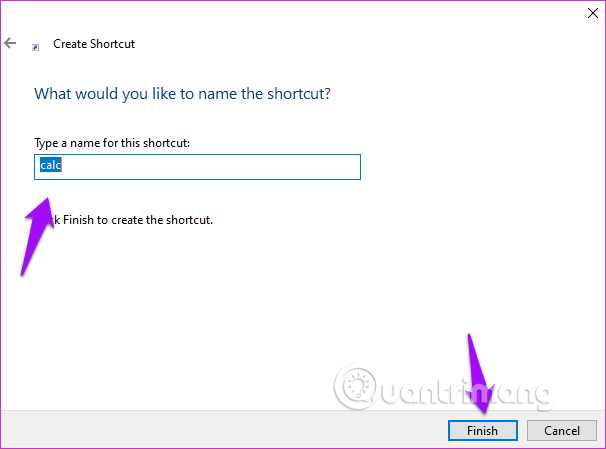
Giờ đây bạn cũng đều có thể truy cập phần mềm Calculator từ desktop.
4. Sử dụng trình khắc phục sự cố
Windows 10 có tùy chọn trình khắc phục sự cố tích hợp giúp tìm và giải quyết nhiều vấn đề hệ điều hành và phần mềm Windows lỗi. Mở Settings và kiếm tìm troubleshoot app . Chọn Find and Fix problems with Microsoft Store Apps .
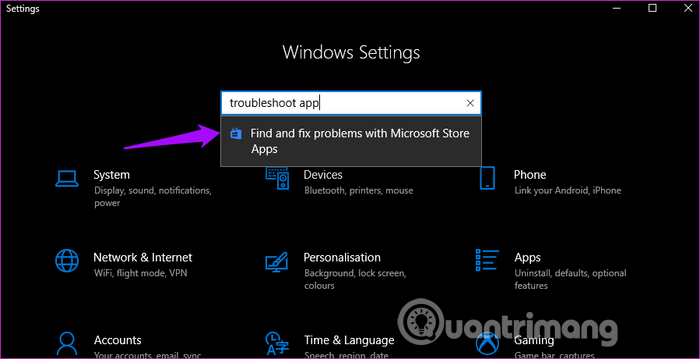
Click vào Apply repairs automatically , sau đó chọn Next . Thực hiện theo chỉ dẫn trên màn hình và khởi động lại máy tính.
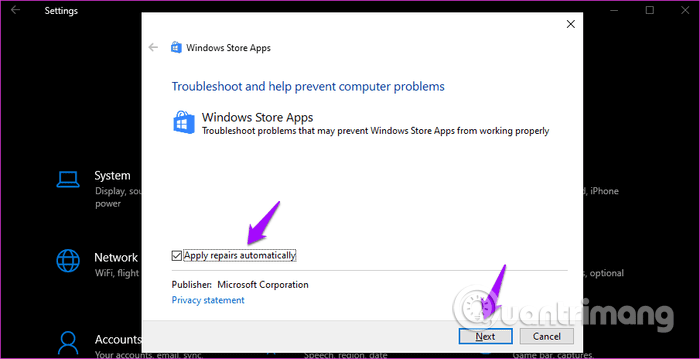
- 20 công cụ có ích khắc phục sự cố cho Windows 10
5. Reset phần mềm Calculator
Nếu cho rằng các file ứng dụng Calculator bị hỏng, bạn có thể reset ứng dụng và khắc phục vấn đề. Mở Settings và click vào Apps .
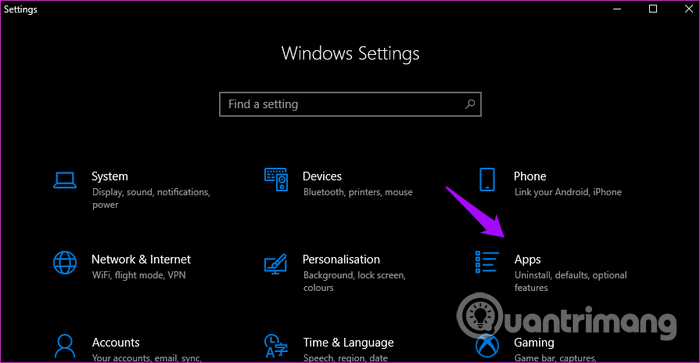
Cuộn xuống và click vào Calculator > Advanced options .
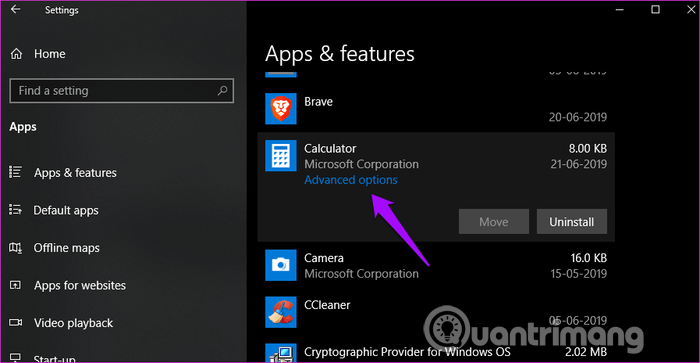 Advanced.” title=” Cách khắc phục sự cố mất Calculator trong Windows 10 ” />
Advanced.” title=” Cách khắc phục sự cố mất Calculator trong Windows 10 ” />
Cuộn xuống một ít để tìm tùy chọn Reset , click vào nó và khi được nhắc khởi động lại máy tính để xem vấn đề đã được giải quyết chưa.
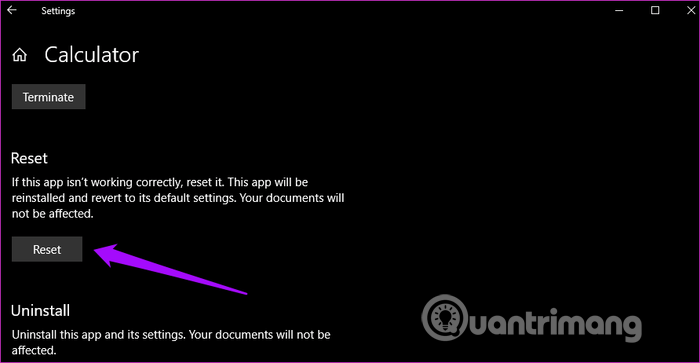
6. Gỡ cài đặt và cài đặt lại phần mềm Calculator
Vậy làm thế nào để gỡ cài đặt một phần mềm bị mất? Control Panel thường được sử dụng để gỡ cài đặt ứng dụng nhưng chỉ cho ứng dụng của bên thứ ba. Thực hiện theo các bước sau để gỡ cài đặt ứng dụng hệ thống Calculator.
Mở Command Prompt với tư cách admin, gõ lệnh sau và nhấn Enter .
get-appxpackage *Microsoft.WindowsCalculator* | remove-appxpackage
Sau đó kiếm tìm và cài đặt phần mềm Calculator từ Microsoft Store.
Chúc các bạn thi hành thành công!
Từ khóa bài viết: sửa lỗi calculator bị mất, khắc phục vấn đề calculator bị thiếu, fix calculator bị mất, calculator không hoạt động, ứng dụng máy tính Windows
Bài viết Cách khắc phục sự cố mất Calculator trong Windows 10 được tổng hợp sưu tầm và biên tập bởi nhiều user – Sửa máy tính PCI – TopVn Mọi ý kiến đóng góp và phản hồi vui lòng gửi Liên Hệ cho chúng tôi để điều chỉnh. Xin cảm ơn.


 Chuyên Nghiệp trong phục vụ với hơn 20 Kỹ thuật IT luôn sẵn sàng tới tận nơi sửa chữa và cài đặt ở Tphcm. Báo giá rõ ràng. 100% hài lòng mới thu tiền.
Chuyên Nghiệp trong phục vụ với hơn 20 Kỹ thuật IT luôn sẵn sàng tới tận nơi sửa chữa và cài đặt ở Tphcm. Báo giá rõ ràng. 100% hài lòng mới thu tiền.









